Si vous voulez comprendre le comportement de vos acheteurs, vous devez configurer le pixel espion de Google Analytics avec Hotmart.
Le Pixel Hotmat vous permet d'obtenir des données concernant le parcours de l'acheteur sur vos pages, y compris les pages internes, la page de paiement et la page de remerciement, aussi appelée « thank you page ».
En configurant ce pixel espion, Google Analytics sera intégré à Hotmart et générera des données pour comprendre le comportement de votre public sur vos pages Hotmart. Il est important de savoir que notre plateforme permet également l'intégration avec la nouvelle version de Google Analytics.
Pour le configurer, suivez ces étapes :
- Accédez à votre compte Hotmart via le lien : https://app-vlc.hotmart.com/login ;
- Cliquez sur Outils dans le menu latéral à gauche ;
- Cliquez sur Tracking Pixel ;
- Sélectionnez le produit pour lequel vous souhaitez configurer le pixel et cliquez sur Continuer ;
- Sur la page suivante, cliquez sur Google Analytics ou la dernière version (Google Analytics 4) ;
- Dans la nouvelle fenêtre, saisissez votre identifiant de pixel Google Analytics.
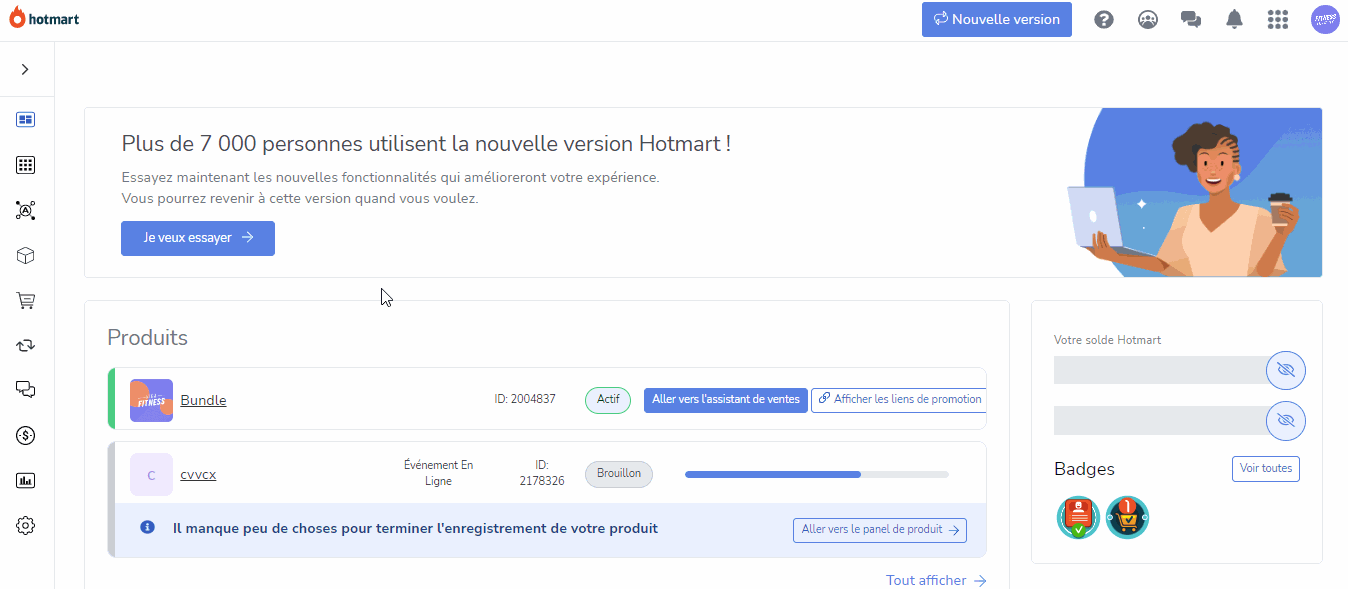
Voilà ! Google Analytics vous fournira désormais des informations utiles pour booster votre produit numérique !
Quelles informations sont envoyées vers Google Analytics ?
Lorsque l'écran de la page de paiement est ouvert, nous envoyons un événement "begin_checkout" et lorsque l'achat est terminé, nous envoyons l'événement "purchase".
L'événement d'achat contient les détails de l'achat, tels que l'identification du produit, le montant de la commission et la devise de la transaction. Pour en savoir plus sur les personnalisations possibles de ces champs, lisez cet article.
De plus, pour les événements de visualisation de la Page de Produit Hotmart, nous envoyons le type d'événement "page_view".
Découvrez-en plus :
Actuellement, un plugin Google Chrome mis à disposition par Google et Facebook permet de vérifier la fonctionnalité complète de vos Pixels. Sympa, non ? Les voici :
Tag Assistant (Google)
Il s'agit d'une ressource pour résoudre les problèmes liés à l'installation de divers tags Google, notamment Google Analytics, Google Tag Manager, Adwords Conversion Tracking et autres.
En utilisant Tag Assistant, vous pouvez parcourir n'importe quelle page et savoir quels tags sont présents sur chaque page, signaler les erreurs et suggérer des améliorations.
Vous pouvez aussi utiliser Google Tag Assistant Recording pour enregistrer le flux d'un utilisateur sur votre site Web et valider, diagnostiquer et résoudre les problèmes, de manière instantanée, grâce à Google Analytics.
Facebook Pixel Helper
Facebook Pixel Helper est un outil qui vous permet de valider la mise en place de votre pixel. Il fonctionne en recherchant des conversions ou des pixels Facebook et en assurant un retour d'information en temps réel sur la mise en place.
Un petit nombre apparaîtra sur l'icône Facebook Pixel Helper pour indiquer un nombre d'événements du pixel. Lorsque l'on clique dessus, un panneau s'ouvrira pour présenter un aperçu détaillé des pixels des pages, y compris les avertissements, les erreurs et les réussites.
Si vous avez des questions en lien avec cette fonctionnalité, ou si vous souhaitez en savoir plus sur l’importance de mesurer vos campagnes, contactez notre Support.
Notre équipe d’assistance est à votre disposition.

